Chrome 开发工具之Sources
Sources面板主要用于查看web站点的资源列表及javascript代码的debug
熟悉面板
了解完面板之后,下面来试试这些功能都是如何使用的。
文件列表
展示当前页面内所引用资源的列表,和平常的文件tree一样。
内容区域
可在该区域查看打开的文件的脚本,也可以在区域内下断点,打断指定执行代码行。
断点方式:
1.在脚本中写入debugger
2.在Sources面板文件内标注断点。
debugger:
var num = 1;
console.log(num);
debugger;
效果图: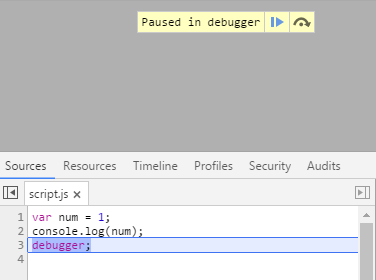
标注断点:
在下断点的代码行前点击左键/或者点击右键选择"Add breakpoint"。
效果图:
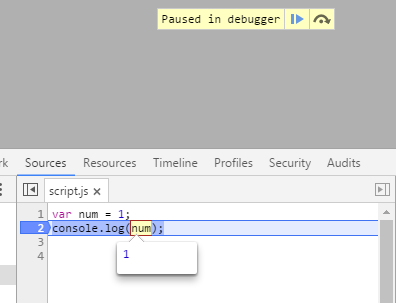
在下断点的代码行前右击可操作断点状态,也可使用"Edit breakpoint"控制断点条件。
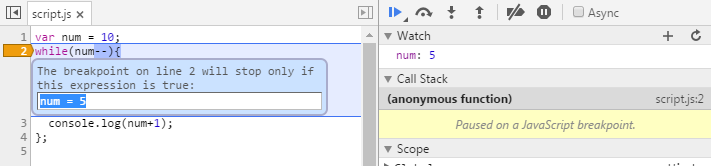
如上图,仅当满足 num = 5 时触发断点。
在执行到断点的时候,脚本不会继续向下执行,而这时,将鼠标放到想查看的变量名上,即可显示该变量信息。
按钮组介绍

continue:继续执行代码,直到遇到另一个断点。

step_over:按正常步骤,应该会一行一行的执行相关代码,以便深入探索哪些代码影响着正在更新的变量。如果你的代码中调用了另一个函数,点击此按钮将不会进入该函数,而是直接略过,将焦点留在当前函数上。

step_into:进入被调用的函数并且调试器将将其执行到该函数定义中的第一行。

step_out:在已进入一个函数后,单击此按钮将导致函数定义的其余部分的运行,调试器将将其执行到父函数。

disable-breakpoints:控制断点开/关的按钮。

pause-gray:在异常处产生断点。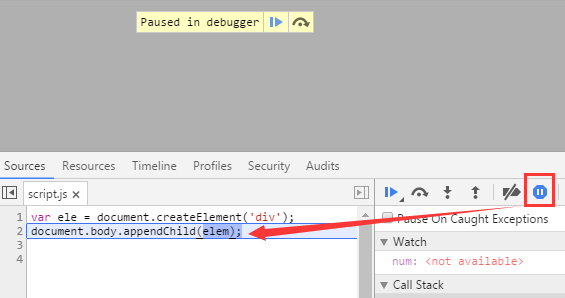
此处elem是错误的,应该为ele,所以触发了异常断点。
变量监听
对加入监听列表的变量进行监听,在该面板的右侧有添加变量和刷新变量列表的按钮。

在断点1,2,3时所监听到的值分别是undefined,0,1。
函数调用堆栈
函数调用堆栈显示了一条完整的导致代码被暂停的执行路径,让我们深入了解导致错误的原因。
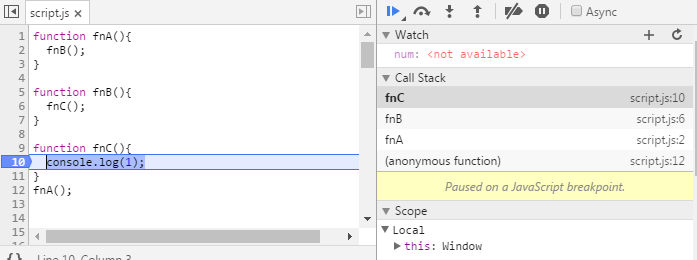
上图在fnC下断点,该面板显示fnC函数的执行路径,分别是从fnA调用fnB,fnB再调用fnA,并且函数调用堆栈列表中还有每一步调用分别在哪个文件和在文件的第几行。
作用域
当前断点所在函数执行的作用域内容。
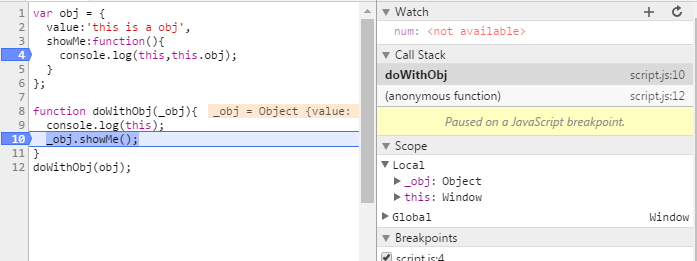
当前作用域里的对象是本地参数_obj和Global,this指向window,之后我们执行下一步,去下一个断点看看。
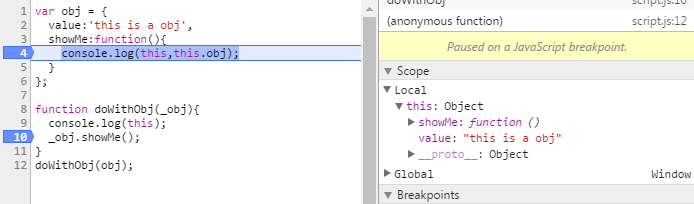
现在作用域对象是本地对象和Global,this指向obj。
断点列表
展示断点列表,将每个断点所在文件/行数/改行简略内容展示。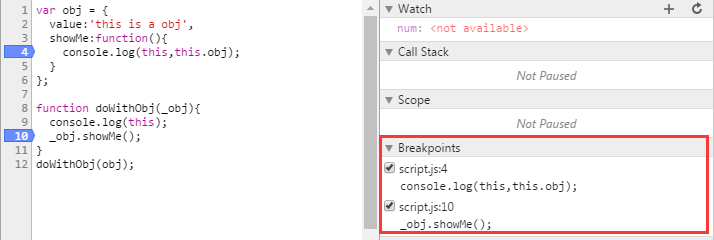
DOM断点列表
给DOM加断点,在达到规定条件时触发断点,截断javascript的执行并且定位到断点处。详情可参考"Chrome 开发工具之Elements"中的介绍。
请求断点列表
对达到满足过滤条件的请求进行断点拦截,点击该面板右侧加号按钮,会跳出"Break when URL contains"以填写过滤条件。
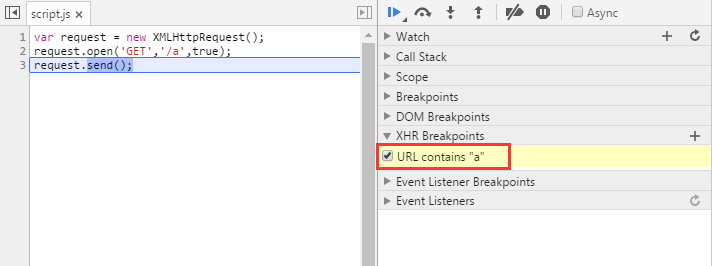
当满足url拦截条件时,便会在该请求执行发送处进入断点。下面换个不满足条件的url测试。

和预料中的一样,并没进入断点。
可断点的事件监听列表
打开这个列表,可以在监听事件并且在触发该事件时进入断点,调试器会停留在触发事件代码行。只需要展开事件列表,选择要监听的事件打上勾即可。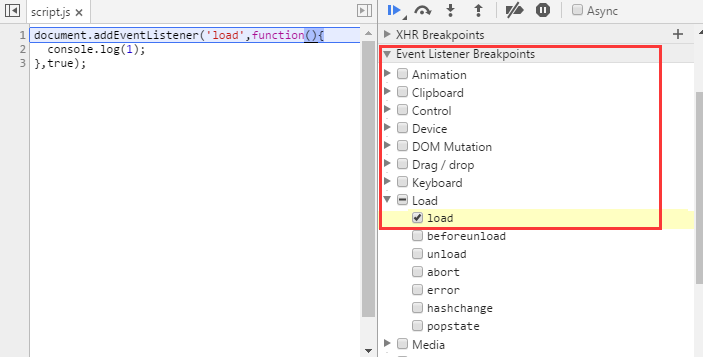
代码格式
当文件是压缩文件的时候,代码往往是一行的,点击该按钮即可显示规范的代码格式。
代码位置
显示当前焦点在几行几列。
Async 获取异步函数的函数调用堆栈
该按钮处于未选中状态时,当异步函数执行的时候debugger,函数调用堆栈中显示的是"anonymous function"及信息,处于选中状态时,异步函数中的debugger将会在函数调用堆栈中显示当前异步函数是在哪个函数中被调用的。
未勾选Async
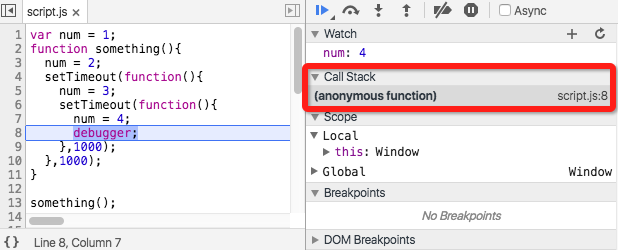
勾选Async
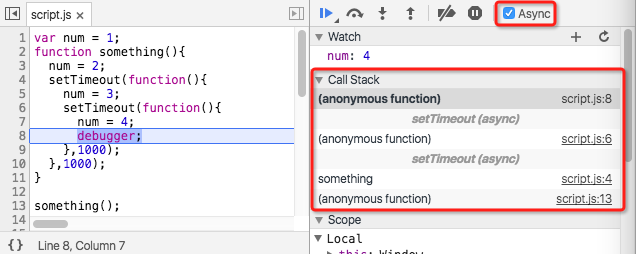
细心的朋友看到这应该发现,Event Listeners(测了下这块内容,好像跟Elements面板的Event Listeners对应不上)的介绍是没写的。这部分google了好多资料,感觉都不是想要的答案,包括在chrome官网的dev tools介绍里也只是略过,没找到案例,于是暂未下定论。希望有会的朋友给出补充~ 当然,本兽也在寻找答案中...
Chrome 开发工具之Sources的更多相关文章
- Chrome 开发工具之Timeline
之前有说到Element,Console,Sources大多运用于debug,Network可用于debug和查看性能,今天的主角Timeline更多的是用在性能优化方面,它的作用就是记录与分析应用程 ...
- Chrome 开发工具指南
Chrome 开发工具指南 谷歌 Chrome 开发工具,是基于谷歌浏览器内含的一套网页制作和调试工具.开发者工具允许网页开发者深入浏览器和网页应用程序的内部.该工具可以有效地追踪布局问题,设置 Ja ...
- Chrome 开发工具之Timeline/Performance
之前有说到Element,Console,Sources大多运用于debug,Network可用于debug和查看性能,今天的主角Timeline(现已更名Performance)更多的是用在性能优化 ...
- Chrome 开发工具之Console
前段时间看git的相关,记的笔记也大致写到了博客上,还有些因为运用不熟,或者还有一些疑惑点,暂时也不做过多纠缠,之后在实践中多运用得出结论再整理分享吧. 工欲善其事,必先利其器.要想做好前端的工作,也 ...
- Chrome开发工具之Console
Chrome开发工具-Console 看了别人的博客,才发现在百度主页用开发工具“Console”可以看到百度的招聘信息 前端调试工具可以按F12打开,谷歌的开发工具中的Console面板可以查看错误 ...
- Chrome 开发工具之 Memory
开发过程中难免会遇到内存问题,emmm... 本文主要记录一下Chrome排查内存问题的面板,官网也有,但有些说明和例子跟不上新的版本了,也不够详细... !!! 多图预警!!! 简单的内存 ...
- Chrome 开发工具 Javascript 调试技巧
http://www.w3cplus.com/tools/dev-tips.html 一.Sources 面板介绍: Sources 面板分为左中右 3 部分左:Sources 当前页面加载的资源列表 ...
- Chrome 开发工具 Workspace 使用
前端开发中我们经常要在浏览器中做一些细节调整,比如对 CSS 的微调,最快的方式当然是直接在 Chrome 的开发者工具中调整,但问题在于在控制台中调试好的数值我们还需要再在 CSS 源码中再写一次, ...
- chrome开发工具指南(一)
注意:如果你是一个网页开发者同时想要获得最新版本的开发工具,那么你应该使用谷歌浏览器(金丝雀)Canary 版. Chrome 开发者工具 打开Chrome 开发者工具 选择浏览器位于浏览器窗口右上方 ...
随机推荐
- jq制作圣诞主题页面
今天制作的是有飘雪效果的圣诞主题页面,个人灰常喜欢. 首先还是放张效果图: 当看到这这页面的时候我们要注意四点: 1.图片的轮播 2.文字的滚动效果 3.音乐播放 4.飘雪效果 那我们就一点一点来完成 ...
- 使用CSS3制作导航条和毛玻璃效果
导航条对于每一个Web前端攻城狮来说并不陌生,但是毛玻璃可能会相对陌生一些.简单的说,毛玻璃其实就是让图片或者背景使用相应的方法进行模糊处理.这种效果对用户来说是十分具有视觉冲击力的. 本次分享的主题 ...
- css3 transition属性
最近打算学习css3知识,觉得css3写出来的效果好炫好酷,之前一直想要学习来着.可能之前的决心,毅力,耐心不够,所以想要重整起来,放下浮躁的心态,一步一个脚印,踏踏实实的来学习. 首先学习的是css ...
- 移动端报表JS开发示例
最近对移动端的报表开发颇有研究,细磨精算了好久,虽然到现在还是“囊中羞涩”,但决定还是先抛砖引玉,拿点小干货出来和大家分享. 研究的工具是比较有代表性的FineReport. 1. 移动端哪些地方支 ...
- elasticsearch__5__java操作之FilterBuilders构建过滤器Query
FilterBuilders构建过滤器Query 代码如下: package com.elasticsearch; import org.elasticsearch.action.ActionList ...
- React Native 之 View使用
前言 学习本系列内容需要具备一定 HTML 开发基础,没有基础的朋友可以先转至 HTML快速入门(一) 学习 本人接触 React Native 时间并不是特别长,所以对其中的内容和性质了解可能会有所 ...
- Lucene 单域多条件查询
在Lucene 中 BooleanClause用于表示布尔查询子句关系的类,包括:BooleanClause.Occur.MUST表示and,BooleanClause.Occur.MUST_NOT表 ...
- Windows环境搭建Red5流媒体服务器指南
Windows环境搭建Red5流媒体服务器指南 测试环境:Windows 7 一. 下载安装程序 red5-server 下载地址 https://github.com/Red5/red5-ser ...
- Myeclipse开发环境下文件中出现的提示错误与解决方法:The import javax.servlet cannot be resolved?
1.开发工具:MyEclipse 2.右击项目 >> Build Path >> Add External Archives (Tomcat >> li ...
- 前端HTML之页面结构
前端工作一年了,期间由于工作需要,也做了一些产品的设计,因为自己的目标就是做编程,所以婉拒了与产品相关的一些任务,打算主要把精力放到编程这方面. PS:2015年1月进军编程行业. 废话不多讲,这一年 ...
